'Saya baru saja beralih dari Android ke iPhone. Saya biasa mencadangkan riwayat obrolan WhatsApp saya melalui Google Drive setiap minggu. Namun ketika saya memasang WhatsApp di perangkat baru saya, memulihkan obrolan dari iCloud adalah satu-satunya pilihan. Bagaimana saya bisa mentransfer pesan WhatsApp dari Google Drive ke iPhone baru saya?'
Pada artikel ini, kita akan melihat apakah mungkin untuk memulihkan cadangan WhatsApp dari Google Drive Anda ke iPhone. Selain itu, kita akan berbicara tentang bagaimana cara mentransfer whatsapp dari android ke iphone secara efektif dalam artikel lain milikku. Jadi, mari kita mulai dengan menjawab pertanyaan tersebut.
Dapatkah Anda Mengembalikan Cadangan WhatsApp dari Google Drive ke iPhone Secara Langsung?
The simple answer to this question is no. But since you might need an explanation, we will point out that the main reason you may not be able to restore WhatsApp backup from Google Drive to iPhone is because the encryption protocols Google Drive uses are incompatible with the ones on iPhone.
Encryption protocols refer to the way a service like Google Drive or iCloud protect the data that is in their servers from hackers or unauthorized users. For the reason these two protocols are vastly different; it is simply not possible to transfer data from one platform to another.

Indirect but Simply Ways to Restore WhatsApp from Google Drive to iPhone
But this doesn’t mean that there is no way to restore WhatsApp from Google Drive to iPhone. There are indirect ways to do this and we’ll look at two of them, beginning with the most effective.
Pertama, mari kita periksa perbandingan 2 solusi dan pilih yang paling cocok.
| Transfer Besar | Waktu | Kesulitan | Koneksi Jaringan | |
|---|---|---|---|---|
| Mobitrix WhatsApp Tranfer | Ya | Cepat | Mudah | Tidak perlu |
| Tidak | Lambat | Mudah | Perlu |
Kedua alternatif tersebut memiliki keunikannya masing-masing. Jika Anda membandingkan keduanya, metode emailnya lambat dan membutuhkan koneksi internet aktif. Itu tidak dapat membantu dengan pesan besar. Anda harus melakukannya satu per satu. Anda hanya memiliki akses ke file TXT di email Anda. Ini tidak dapat dilihat di WhatsApp Anda. Anda hanya dapat melihatnya di email Anda..
Sedangkan untuk email, ada batasan jumlah obrolan yang bisa Anda pindahkan. Ada juga pembatasan di beberapa negara.
Sebaliknya, Mobitrix WhatsApp Transfer tidak memerlukan sebuah koneksi internet untuk dapat memulihkan WhatsApp Anda dari Google Drive ke iPhone.
Mobitrix lebih baik dibandingkan dengan opsi email karena memungkinkan Anda untuk memindahkan semua obrolan ke iPhone baru dan melanjutkan percakapan penting seperti sebelumnya. Di sisi lain, opsi email tidak dapat memungkinkan ini karena obrolan dapat dilihat di iPhone WhatsApp Anda melalui metode email.
Mobitrix WhatsApp Transfer
Salah satu cara terbaik untuk mengelola semua aspek akun WhatsApp Anda adalah menggunakan alat pihak ketiga yang dikenal sebagai Mobitrix WhatsApp Transfer. Alat ini akan membuatnya sangat mudah untuk melewati batasan protokol enkripsi dan mentransfer cadangan Google drive ke iPhone. Ini memiliki banyak fitur lain yang menyederhanakan pengelolaan WhatsApp baik di Android dan iOS.
Berikut ini adalah beberapa fitur dimaksud:
- Dengan Mobitrix WhatsApp Transfer, Anda dapat dengan mudah mentransfer WhatsApp antara perangkat iOS dan Android dengan mudah dan cepat.
- Anda juga dapat menggunakannya untuk membuat cadangan lengkap semua data di perangkat Anda ke komputer Anda secara gratis.
- Ini juga berguna ketika Anda ingin memulihkan cadangan yang sama ke perangkat iOS atau Android Anda. Sementara itu, Anda tidak perlu meng-uninstall aplikasi ini during the restoration.
- Ini mendukung semua perangkat iOS dan semua perangkat Android serta semua versi firmware iOS dan semua versi OS Android.
- Ini 100% aman untuk digunakan dan tidak akan memberi dampak pada data di perangkat atau menyebabkan kehilangan data pada perangkat atau layanan cloud
Untuk menggunakan alat ini untuk memulihkan obrolan WhatsApp dari Google Drive ke iPhone, unduh dan pasang program ke komputer Anda, lalu ikuti langkah-langkah sederhana ini:
Langkah 1: Kami mulai dengan memulihkan cadangan WhatsApp ke perangkat Android. Jika WhatsApp sudah terinstal di perangkat Anda, hapus instalannya, lalu instal ulang dari Play Store.
Langkah 2: Ikuti petunjuk di layar untuk menyiapkan akun Anda dan memverifikasi nomor telepon Anda. Pastikan itu adalah nomor telepon yang sama dengan yang Anda gunakan untuk membuat cadangan.
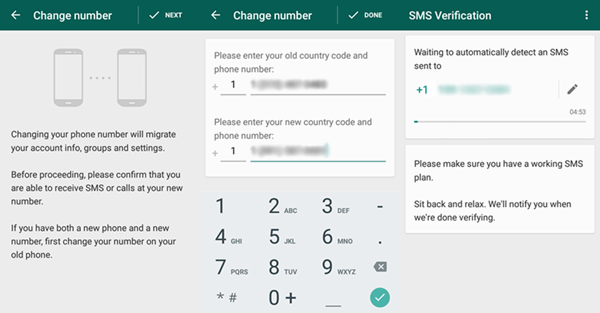
Langkah 3: Ketika WhatsApp mendeteksi cadangan Google Drive, klik “Pulihkan” dan tunggu sementara cadangan dipulihkan ke perangkat .

Langkah 4: Sekarang cadangan telah dipulihkan ke perangkat Android, kita dapat menggunakan Mobitrix untuk mentransfer obrolan ke iPhone. Luncurkan Mobitrix dan di jendela utama, klik “Transfer WhatsApp antar Perangkat”.

Hubungkan perangkat Android dan iPhone ke komputer menggunakan kabel USB. Anda mungkin harus membuka kunci iPhone dan mengaktifkan debugging USB yang memungkinkan program untuk mendeteksi perangkat.
Langkah 5: Setelah Mobitrix mendeteksi perangkat, klik “Transfer” dan transfer data WhatsApp dari perangkat Android ke iPhone akan segera dimulai.

Biarkan kedua perangkat tetap terhubung ke komputer hingga proses selesai. Saat transfer selesai, Anda seharusnya dapat mengakses semua data WhatsApp Anda yang ada di cadangan Google Drive di iPhone Anda.

Berikut adalah panduan video untuk mentransfer WhatsApp dari Android ke iPhone dengan Mobitrix
Pulihkan Melalui Email (Kurang nyaman)
Anda juga dapat mentransfer data WhatsApp dari perangkat Android ke iPhone melalui email. Seperti yang bisa Anda tebak, proses ini melibatkan pengiriman obrolan WhatsApp ke diri Anda sendiri dalam lampiran email lalu mengunduhnya di iPhone.
Cara memulihkan melalui Email langkah demi langkah:
- Pertama, pulihkan WhatsApp dari Google drive ke perangkat Android Anda berdasarkan langkah-langkah di atas.
- Buka WhatsApp di perangkat Android dan pilih obrolan WhatsApp yang ingin Anda kirim. Kemudian ketuk nama kontak yang ditampilkan di atas.
- Ketuk “Export Chat” dan pilih apakah Anda ingin melampirkan file media ke email atau tidak.
- Masukkan alamat email kemudian klik “Kirim”.

Arahkan ke aplikasi email di iPhone Anda, buka email, lalu unduh lampiran dalam format teks.
Ingat bahwa Anda tidak dapat melihat obrolan pada iPhone WhatsApp Anda .
- Metode email mentransfer obrolan Anda sebagai file TXT. Akibatnya, Anda tidak akan mengetahui pengirim pesan, dan Anda tidak dapat membalas pesan apa pun dalam format tersebut.
- Keterbatasan lainnya adalah kebutuhan akan koneksi internet.
- Juga, ada batasan jumlah obrolan yang dapat Anda transfer dan negara. Lihat disini WhatsApp FAQ page untuk informasi lebih lanjut tentang hal tersebut.
Berpindah perangkat bisa jadi sulit terutama ketika perangkat berjalan di platform yang berbeda. Seringkali lebih sulit untuk memindahkan data aplikasi seperti WhatsApp menggunakan metode konvensional untuk berpindah perangkat. Masalah ini bisa sangat membuat frustrasi sehingga kebanyakan orang sering memilih untuk menyerah begitu saja pada pesan lama mereka dan memulai dari awal.
Namun jika ada beberapa pesan penting di akun WhatsApp Anda, menyerah bukanlah pilihan. Mobitrix WhatsApp Transfer memberi Anda kesempatan langka dan unik untuk memindahkan data dari satu perangkat ke perangkat lain tanpa harus menggunakan layanan penyimpanan seperti Google Drive.
Bagikan pemikiran Anda tentang topik ini atau masalah data WhatsApp lainnya dengan kami di bagian komentar di bawah dan kami akan melakukan yang terbaik untuk memberikan solusi terbaik untuk Anda.

